插入子系统
要插入一个子系统到你的单线图,你必须已经创建了子系统模板(参见创建一个新的子系统模板创建一个新的子系统模板)。
模板位置
子系统模板的模板文件一般地被放在一个模板文件夹下,以便查找。要指定子系统的默认模板文件夹,点击工具>选项>文件位置。在默认文件位置下,双击子系统 ,然后选择文件夹。
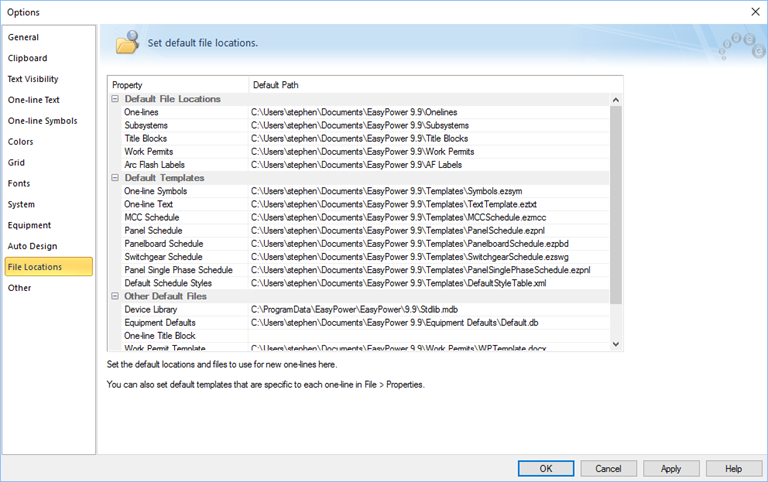
图 1: 默认模板文件位置
插入子系统
要插入一个子系统,请点击 插入 ,然后点击  子系统。子系统模板所在的工作文件夹是文件位置中指定的默认文件夹,如上所述。工作文件夹中的子系统模板文件显示在子系统面板。如果尚未定义默认文件夹,那么工作文件夹等字段都是空白。你可以通过点击
子系统。子系统模板所在的工作文件夹是文件位置中指定的默认文件夹,如上所述。工作文件夹中的子系统模板文件显示在子系统面板。如果尚未定义默认文件夹,那么工作文件夹等字段都是空白。你可以通过点击 浏览并选择所需的文件夹来更改工作文件夹。
浏览并选择所需的文件夹来更改工作文件夹。
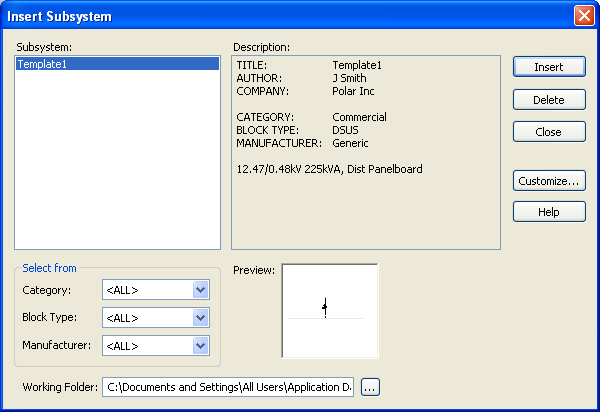
图 2: 插入子系统对话框
选择工作文件夹后,就可以搜索你需要的子系统。当领域类别, 块类型和生产厂家有值<全部>,显示在工作文件夹中的所有文件。要缩小搜索范围,你可以指定你所感兴趣的类别、块类型或制造商。
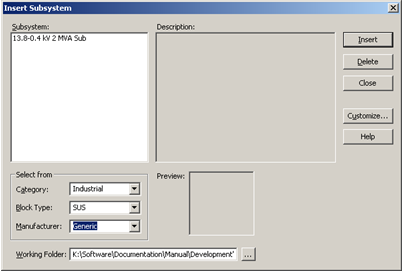
图 3: 清单模板由属性
如果你选择了一个文件,该子系统的描述将显示在插入子系统对话框的描述面板, 并将显示该单线图的预览。
要插入一个子系统,选择该文件名然后点击插入。
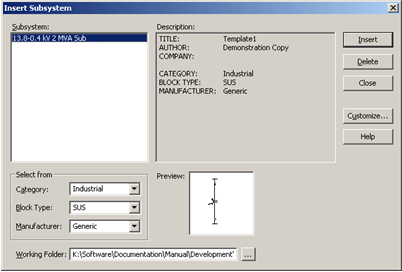
图 4: 模板描述
更多信息
| 定制EasyPower | |
| 子系统 | |
| 创建一个新的子系统模板 |
